4 个主要修复 iPad 上无法检查更新的问题
 发布者 欧丽莎 / 29年2024月09日00:XNUMX
发布者 欧丽莎 / 29年2024月09日00:XNUMX 为什么我的 iPad 显示无法检查更新?我发现后来的 iOS 版本有一些新的很酷的功能。因此,我尝试更新 iPad 软件,但屏幕上出现错误消息。有谁知道导致此软件更新问题的原因是什么?另外,我希望有人能够提供可靠的修复,以便我的设备能够成功解决此问题。
iOS 设备用户偶尔会进行软件更新以升级其 iPad、iPhone 或 iPod Touch 的功能。苹果在每个 iOS 版本中都提供了最新的功能、错误修复和安全更新,因此可以理解为什么人们总是在有新更新可用时抓住机会。但不幸的是,事情并不总是一帆风顺。
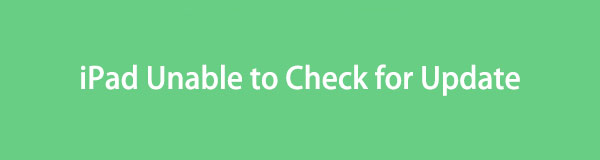
有时,您可能会遇到 iPad 屏幕显示设备无法检查更新的情况。在这种情况下,您必须采取措施让您的设备再次成功更新。因此,我们准备了一些值得信赖的策略来解决 iPad 无法检查更新的问题。请随意浏览下面的内容并快速解决问题。
在我们深入探讨之前,您应该尝试重新启动您的 iPad,因为这可能是解决未知问题的最简单方法。
步骤: 按下并释放 上卷 快速按钮,然后对 较低的音量 按钮。之后,按住电源或顶部按钮,直到屏幕显示 Apple 徽标。
然后,确保更新的 iPadOS 版本与您的设备兼容,并且您的网络在 iPad 上运行良好。如果没有,您可以切换到其他 Wi-Fi 或蜂窝数据,然后重试。此外,如果出现网络问题,您甚至可以尝试重置 iPad 网络设置。
步骤:前往您设备的 个人设置 应用,然后点击 其他咨询 在其初始屏幕上。接下来,选择 转移或重置 iPad 选项卡,然后 重设 出现如下界面选择。当弹出重置选项时,点击 重置网络设置 完成。
如果上述方法不起作用,请转到以下部分来了解如何修复您的 iPad。

指南清单
FoneLab使您可以将iPhone / iPad / iPod从DFU模式,恢复模式,Apple徽标,耳机模式等修复到正常状态而不会丢失数据。
- 修复禁用的iOS系统问题。
- 从禁用的iOS设备中提取数据,而不会丢失数据。
- 它是安全且易于使用的。
第 1 部分:如何通过重新下载更新来修复 iPad 无法检查更新的问题
安装最新的 iOS 更新时,可能会出现问题,从而影响软件更新的运行。也许您在安装过程中突然失去了互联网连接。因此,中断可能导致更新损坏,从而阻止您将 iPad 更新到最新的 iOS 版本。如果您的情况类似,最好删除并重新下载新的软件更新。不过这一次,一定不要被打扰,一直停留在屏幕上才能顺利完成更新。
遵循下面的安全程序来修复 iPad 无法通过重新下载检查更新的错误:
挑 个人设置 iPad 主屏幕上的图标,然后点按 其他咨询 在其界面上。接下来,打开 iPad存储 部分查找并选择您要从列表中删除的 iOS 版本。然后,点击 删除更新 在以下屏幕上。
删除后,返回 个人设置,然后到 其他咨询 屏幕。一旦你看到 选项卡,点击它,就会显示可用的 iOS 更新。打 安装软件 如果可以成功更新您的软件,请选择左下角的选项。
如前所述,连接不良可能会立即中断下载并导致下载失败。因此,您必须确保您连接的蜂窝数据或 WiFi 具有强大且稳定的互联网。这样,您就不会再次遇到同样的问题。
第 2 部分. 如何修复 iPad 无法使用 FoneLab iOS System Recovery 检查更新的问题
关于 iPad 上此类问题的修复程序, FoneLab iOS系统恢复 工具是您可以依赖的解决方案。它主要用于解决系统问题,包括 无法更新的 iOS 设备、已禁用、无服务、无法充电、重启失败、正在等待激活等等。因此,如果这些问题之一是您的 iPad 无法检查更新的原因,请立即在您的计算机上安装此程序。
FoneLab使您可以将iPhone / iPad / iPod从DFU模式,恢复模式,Apple徽标,耳机模式等修复到正常状态而不会丢失数据。
- 修复禁用的iOS系统问题。
- 从禁用的iOS设备中提取数据,而不会丢失数据。
- 它是安全且易于使用的。
除了能够灵活地解决多个问题之外,FoneLab iOS 系统恢复还提供了有利的功能。例如,其高级修复类型可以擦除设备上的所有内容,清理其所有内容和设置。但如果您希望保证数据安全,也可以使用标准模式。同时,使用此系统恢复工具,由于其易于导航的功能和界面,您可以期待一个用户友好的过程。
确定以下无问题的步骤作为修复无法检查 iPad 更新问题的示例 FoneLab iOS系统恢复:
首先获取 FoneLab iOS System Recovery 安装程序来安装该程序。按 免费下载 其主页上的选项卡将其保存在“下载”文件夹中。然后,一旦您打开下载的文件,安装就会开始,只需几秒钟,您就可以在计算机桌面上启动它。
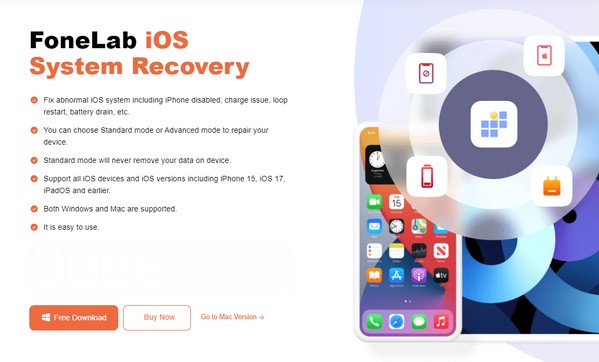
选择 iOS系统恢复 在初始界面的右上部分。将显示“开始”选项卡,因此您可以单击它并查看修复模式。如前所述, 高级 和 普通 模式有不同的功能。单击您喜欢的类型,然后将 USB 电缆的两端连接到 iPad 和电脑进行连接。接下来,单击 确认.
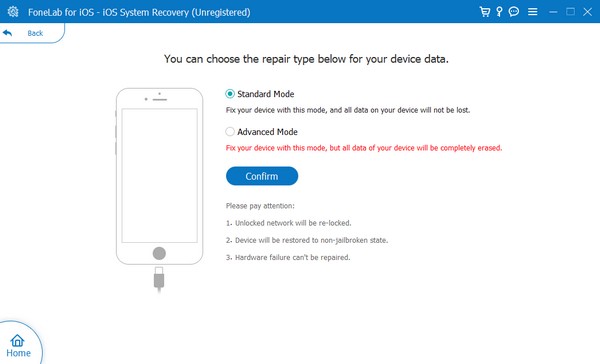
下一个界面将通过各种 iOS 型号的屏幕说明欢迎您。单击顶部区域您的 iPad 型号,将显示您设备的指定方向。通过它们进入恢复模式来保存相应的固件包并修复您的iPad更新问题。
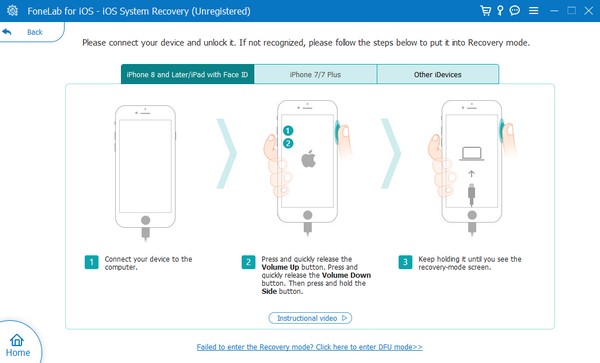
FoneLab使您可以将iPhone / iPad / iPod从DFU模式,恢复模式,Apple徽标,耳机模式等修复到正常状态而不会丢失数据。
- 修复禁用的iOS系统问题。
- 从禁用的iOS设备中提取数据,而不会丢失数据。
- 它是安全且易于使用的。
第 3 部分:如何通过释放空间来修复 iPad 无法检查更新的问题
其他可能的原因还包括存储空间不足。更新iOS系统会消耗iPad上相当大的空间。因此,您的存储空间必须足以处理新的更新。如果没有,可能会出现导致您的设备无法检查更新的问题。如果您的 iPad 遇到过这种情况,我们强烈建议释放空间。可能是通过删除不再使用的应用程序、不必要的图像、视频、音乐文件等。毕竟,删除 iPad 上的数据毫不费力,只需几分钟即可完成。
模仿下面的安全指南来修复 iPad 无法检查更新的问题 释放 iPad 上的空间:
删除媒体文件:iPad 上存储的媒体文件通常保存在 图片 应用程序。因此,打开它即可在屏幕上查看您的视频和照片。然后,点击 选择 右上角,然后选择您不再需要的文件。选择后,点击右下角的垃圾桶符号,然后选择 删除照片 确认。
删除应用程序:打开 个人设置 并点击 其他咨询 一旦它显示在应用程序界面上。之后,点击 iPhone存储 选项卡可让您查看 iPad 上安装的应用程序;因此,一旦出现不需要的应用程序,就可以找到它们。找到后,点击您要删除的第一个,然后勾选 删除应用程序 在下一个屏幕上以释放存储空间。
第 4 部分:有关如何修复 iPad 无法检查更新的常见问题解答
如何修复 iPad Air 无法检查更新的问题?
使用本文中推荐的策略和程序。无论您的 iPad 型号如何,以下部件都足够灵活,可以轻松修复您的设备。因此,我们保证他们将成功有效地解决您的更新问题。
为什么我的 iPad 卡在验证更新屏幕?
不稳定的互联网连接是造成这种情况的常见原因。也可能是因为系统异常或其他问题,但不用担心。这 FoneLab iOS系统恢复 修复程序可以轻松解决此问题,因此请检查上面的详细信息。
无论您使用什么型号的 iPad 或 iOS 设备,遇到问题时总有解决方案。同时,访问 FoneLab iOS系统恢复 网站了解更多。
FoneLab使您可以将iPhone / iPad / iPod从DFU模式,恢复模式,Apple徽标,耳机模式等修复到正常状态而不会丢失数据。
- 修复禁用的iOS系统问题。
- 从禁用的iOS设备中提取数据,而不会丢失数据。
- 它是安全且易于使用的。
